
1. 사이냅 에디터 적용
전에 공부할때 사용해봤던 썸머노트 에디터와 사용법이 비슷해서 가이드를보며 쉽게 사용할 수 있었다.
하지만 유료라서, 개인적으로 사용할 일은 없을듯 ..
SynapEditor 폴더안에 있는 SynapEditor.config.js 라는 파일이 있는데
이 곳에 라이센스 키(제품 유료 구매시 발급)를 입력해주면 기본 설정은 끝 !
그외 에디터 툴바에 보여주고싶은 내용들을 관리할 수도 있다.
라이센스 키 입력방법은, 해당 내용을 직접 작성하거나
<java />
'editor.license': {
'company': '라이센스를 구매한 회사이름',
'key': [
'라이센스키'
]
},
or 해당 내용을 적어둔 파일의 경로를 입력하는 방법으로 작성할 수도 있다.
<java />
'editor.license': '/src/synapeditor/license.json',
사이냅 에디터를 사용할땐, 필요한 파일들을 import 하고
페이지 로딩이 되었을때, 자바스크립트 new SynapEditor("대상태그ID속성값", synapEditorConfig); } 를 실행하면된다.
나는 회사에서 Vuejs를 사용하고있기에, index.html 파일에 다음의 내용을 추가해주고
<java />
<link href="SynapEditor/synapeditor.min.css" rel="stylesheet" type="text/css">
<script src="https://code.jquery.com/jquery-3.3.1.js"></script>
<script src="SynapEditor/synapeditor.config.js"></script>
<script src="SynapEditor/synapeditor.min.js"></script>
<script>
function initEditor() {
var se = new SynapEditor("synapEditor", synapEditorConfig);
}
</script>
에디터를 사용할 컴포넌트에서 다음과 같이 마운트 훅을 이용해서 사용했다 : )
index.html 파일에 작성해둔 initEditor 함수 호출
<java />
<template>
<!-- id가 synapEditor인 태그가 있어야한다 -->
<textarea id="synapEditor"></textarea>
</template>
<script setup>
import { onMounted } from 'vue'
onMounted(() => {
initEditor();
})
</script>
설치 - 사이냅 에디터 문서 - Synap Editor Documentation
릴리즈 2.2.0 이상 1. 설치 사이냅 에디터 설치파일은 아래와 같이 구성되어 있습니다. 사이냅 에디터 + 임포트 모듈메타파일 변환용 폰트 설치파일을 원하는 경로에 복사 후 압축을 해제합니다.
synapeditor.com
2. CSS 중앙 정렬할때 사용한 방법 3가지
CSS 중앙 정렬할때 자주 사용하는 방법들, 사용 빈도가 높은것부터 낮은 순으로 정리해보았다 🐣
<java />.부모클래스명 { display: flex; justify-content: center; align-items: center; }
or
<java />
.부모클래스명 {
position: relative;
}
.자식클래스명 {
position: absolute;
top: 50%;
left: 50%
transform: translate(-50%, -50%);
}
or
<java />.부모클래스명 { margin: auto; }
3. 모달창을 만들며 ..
3.1. JS 포커스 안될때 해결방법
모달 기능을 만들며, 모달창이 나왔을때 input 태그가 자동 선택될 수 있게 document.getElementById("태그id명").focus();를 사용했다.
하지만 기대와는 달리, 모달창이 열려도 포커스가 되지않는걸 볼 수 있었다 .. 😅
이것저것 찾아봐도 " focus() 함수를 사용해보세요~~ 그럼 됩니다 "와 같은 내용들만 나와서 지쳐갈때쯤 ..
문뜩 그런 생각이 났다.
" 혹시, focus가 너무 빨리 작동되서, 다른 포커스에 묻힌게 아닐까? "
정답 !! setTimeout 을 이용해서, 시간차를 줘보니 해결되었다 👏👏
<java />
<script setup>
import { ref } from 'vue'
const showModal = ref(false);
const 모달창띄우는버튼눌렀을때함수 = () => {
setTimeout(() => {
showModal.value = true;
}, 100);
}
</script>
3.2. 한글은 v-model 대신 @input
모달창에 <input> 태그가 있는데, " 여기에 내용이 비어있는지? " 라는 조건에 따라 다른 글자가 나오도록 해야했다.
처음엔 v-model로 입력 값을 변수로 입력받고, watch를 이용해서 해당 변수가 변경되는걸 감지할때마다 length를 구하도록 하려했다.
but, 한글 문자가 1개일땐 인식을 못하고 2개 이상일때부터 인식하는 문제점이 발생했다 💦
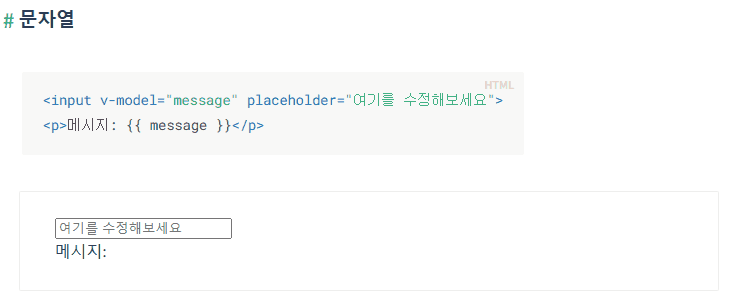
알고보니, 📃 뷰 공식문서에 답이 있었다 .. 👀

그래서 input 으로 바꿔보니 잘 작동했다 👏👏
<java />
<template>
<div>
<input id="searchKeyword" @input="keywordChanged">
</div>
</template>
<script setup>
const keywordChanged = () => {
if ( document.getElementById("searchKeyword").value.length == 0 ) {
// .. 보여줄 내용 1
} else {
// .. 보여줄 내용 2
}
}
</script>
3.3. 컴포지션 api에서 watch 사용법
<java />
<template>
<input v-model="변수명">
</template>
<script setup>
import { ref, watch } from 'vue'
const 변수명 = ref('');
watch(변수명, (새로바뀔값, 원래값) => {
console.log("원래값은 [" + 원래값 + "]이었는데, [" + 새로바뀔값 + "]으로 변경중 !");
})
</script>
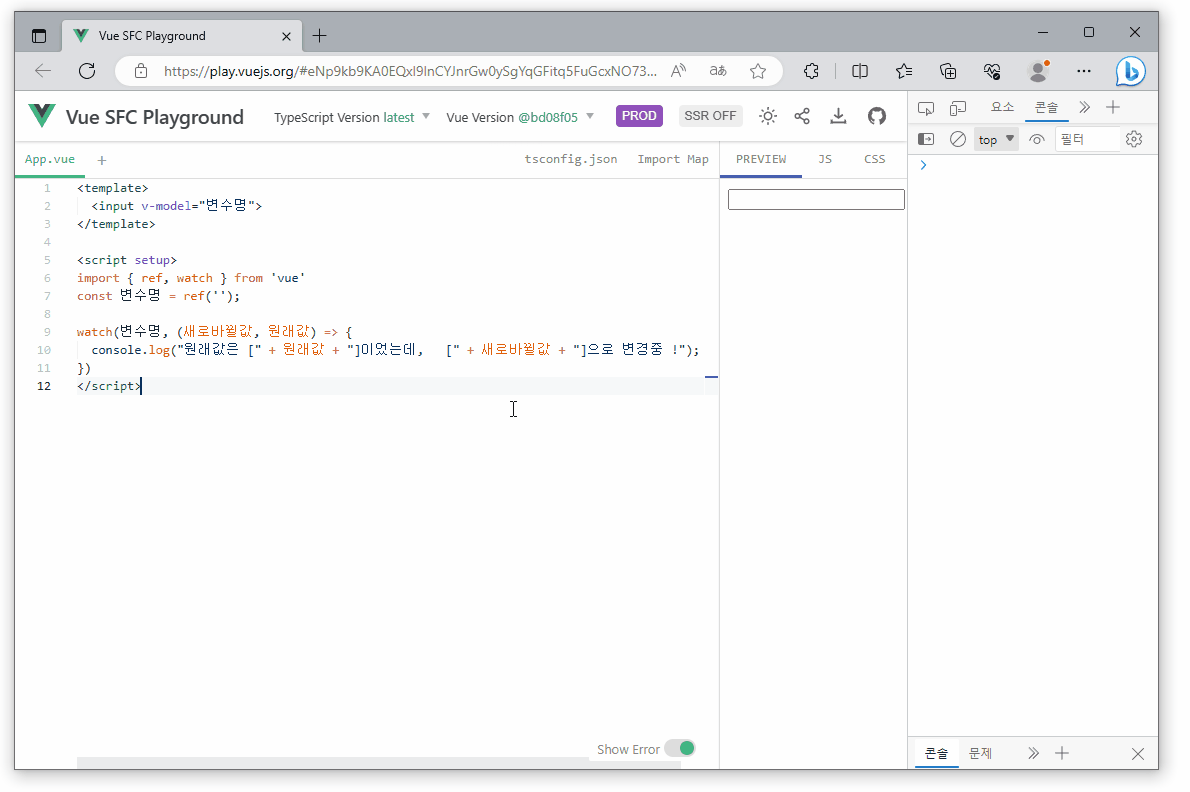
'📖 Diary > Work' 카테고리의 다른 글
| 2023년 8월 2주차 회고록 (0) | 2023.08.12 |
|---|---|
| 2023년 8월 1주차 회고록 (0) | 2023.08.06 |
